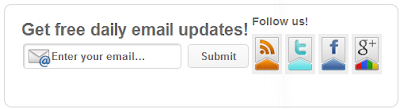Bagi sobat yang mau mencobanya silahkan ikuti tutorialnya.
1. Kode Snippet
q:before,q:after{content:''}
ol,ul{list-style-position:outside;padding-left:.95em}
li{list-style-type:disc}ol li{list-style-type:decimal}
.pbt_share-links{font-size:.8em;width:215px;z-index:1;}.pbt_share-links>
.heading{display:inline-block;min-width:105px;text-align:center;color:#000}.pbt_share-links>
ul{margin-bottom:29px}.pbt_share-links>
ul>
li{display:inline-block;overflow:hidden;margin-left:5px; padding:0px;}.pbt_share-links .share-link{display:inline-block;width:20px;height:20px;line-height:20px;text-align:left;background:#606060 url("https://blogger.googleusercontent.com/img/b/R29vZ2xl/AVvXsEhCCSdg8WA8BMsOeIdYYxGzzbetndJ8alSPZLJkyLyCJIKAbUumbbethRerc8xYQfnDdNrX_v70VDf-9osd_kU_su0pE4HsQQl02o7NJJx0Y2Za1fvbRqoY8qC0UNO_j3IvAwKSBZOZ4TBJ/s1600/social-sprite.png") scroll 0 0 no-repeat;-webkit-border-radius:3px;-moz-border-radius:3px;border-radius:3px;-moz-background-clip:padding;-webkit-background-clip:padding-box;background-clip:padding-box;-webkit-transition:none .3s ease-out;-moz-transition:none .3s ease-out;-ms-transition:none .3s ease-out;-o-transition:none .3s ease-out;transition:none .3s ease-out;-webkit-transition-property:min-width,background-color;-moz-transition-property:min-width,background-color;-ms-transition-property:min-width,background-color;-o-transition-property:min-width,background-color;transition-property:min-width,background-color;min-width:0;color:#fff}.pbt_share-links .gplus{background-position:0 0}.pbt_share-links .gplus:hover{min-width:111px;background-color:#dd4b39}.pbt_share-links a.twitter{background-position:0 -20px}.pbt_share-links a.twitter:hover{min-width:83px;background-color:#419ad9}.pbt_share-links a.facebook{background-position:0 -40px}.pbt_share-links a.facebook:hover{min-width:94px;background-color:#3b5998}.pbt_share-links a.email{background-position:0 -60px}.pbt_share-links a.email:hover{min-width:77px;background-color:#5fc355}.pbt_share-links .share-link>
span{display:inline-block;width:300px;padding-left:23px;color:#fff}.pbt_share-links .gplus>
span>
div{position:relative;top:2px;right:-2px}.page_title{margin:5px 0 0 0}
2. Pilih menu Template > Edit HTML
3. Cari kode ]]></b:skin> dan letakan kode snippetnya yang tadi di atas kode ]]></b:skin>
Setelah penempatan kode di atas selesai kemudian
* Kembali ke menu dan pilih Tata Letak
* Add Gadget > HTML/Javascript
* Letakan kode di bawah pada bagian kolom konten
Keterangan :
Untuk tulisan yang berwarna merah silahkan ganti dengan URL blog sobat.
Untuk yang berwarna hijau ganti dengan nama account sobat.
Untuk yang berwarna pink ganti dengan alamat email sobat.
4. Setelah semuanya beres tinggal save dan lihat hasilnya.
Selamat Mencoba.............
Keterangan :
Untuk tulisan yang berwarna merah silahkan ganti dengan URL blog sobat.
Untuk yang berwarna hijau ganti dengan nama account sobat.
Untuk yang berwarna pink ganti dengan alamat email sobat.
4. Setelah semuanya beres tinggal save dan lihat hasilnya.
Selamat Mencoba.............